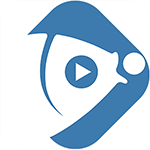Windows Live Messenger有哪些实用技巧?
Windows Live Messenger实用技巧深度探索
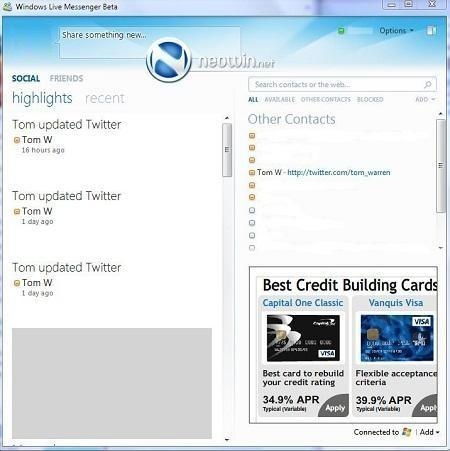
在数字化沟通日益盛行的今天,即时通讯软件成为了我们日常生活和工作中不可或缺的一部分。Windows Live Messenger(曾名为MSN Messenger),作为微软推出的经典即时通讯工具,不仅承载了许多人的青春记忆,还以其丰富的功能和便捷的操作赢得了广泛用户的喜爱。本文将多维度深入探讨Windows Live Messenger的实用技巧,帮助用户更高效、安全地使用这款软件。
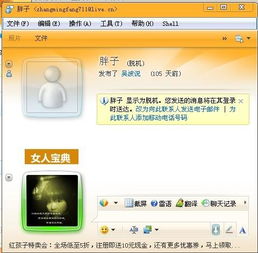
一、快速操作与便捷功能
1. 快速发送文件
使用Windows Live Messenger传输文件时,传统的操作方式是通过菜单栏选择“发送文件或照片”,再在弹出的对话框中浏览并选择文件,这一流程相对繁琐。实际上,Windows Live Messenger提供了一个更为便捷的文件发送方式:直接将需要发送的文件拖动到与好友的聊天对话框中,松开鼠标即可完成发送。这一操作不仅简化了文件传输流程,还大大提高了工作效率。此外,用户还可以将文件直接拖动到好友名字处,同样能实现文件的快速发送。
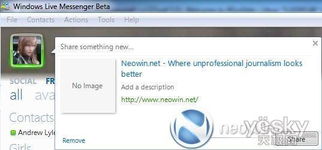
2. 联系人管理优化
在Windows Live Messenger中,管理联系人同样可以变得更加高效。当用户需要复制好友列表到另一个账户时,可以按照以下步骤操作:首先,在源账户的MSN面板中,依次点击“联系人”和“保存联系人”,在弹出的对话框中将好友号码信息保存为.ctt文件,并选择相应的保存位置。然后,登录目标账户的MSN面板,点击“联系人”选项,在其下拉菜单中选择“从已保存的文件中导入联系人”,并在打开的对话框中导入之前保存的.ctt文件。这一方法简化了联系人迁移的复杂流程,使得用户能够轻松实现好友列表的复制和转移。
二、安全与隐私保护
1. 聊天记录加密
Windows Live Messenger默认会保存用户的聊天记录到“我的文档”下的“我接收到的文件”文件夹中。然而,这种保存方式存在安全隐患,因为任何使用管理员账号登录本机的人都能轻松查看这些聊天记录。为了保护隐私,用户可以选择删除已保存的聊天记录,并在Windows Live Messenger的选项中取消“自动保留对话的历史记录”的勾选,以防止未来聊天记录的自动保存。
若用户仍需保存聊天记录,但又希望保护隐私,可以借助第三方插件如MessengerPlus来实现聊天记录的加密。安装MessengerPlus后,该插件会嵌入到Windows Live Messenger中,用户无需单独启动。随后,在MessengerPlus的偏好设定中,定位到“会话”标签下的“记录加密”选项,勾选“用密码保护我的聊天记录”,并设置密码长度及输入密码。此后,Windows Live Messenger的聊天记录将保存在加密状态下,任何试图查看聊天记录的人都需要输入正确的密码。值得注意的是,MessengerPlus的加密设置非常周密,即使有人尝试取消密码保护,也需要输入原密码才能进行更改,确保了加密文件的安全性。
2. 防止自动表情转换
Windows Live Messenger具有将特定符号自动转换为表情符号的功能,虽然这一功能在某些情况下增添了聊天的趣味性,但有时却会干扰到正常的文本输入。例如,当用户希望输入注册商标符号“(R)”时,Messenger可能会将其自动转换为表情符号。为了避免这种情况,用户可以在需要输入的符号前后加上空格,如“( R )”,这样Messenger就不会将其识别为表情符号的触发条件了。
三、界面与功能优化
1. 实现分页聊天功能
对于经常与多位好友同时聊天的用户来说,Windows Live Messenger的分页聊天功能无疑是一个巨大的福音。通过安装MSNPlus插件,用户可以轻松实现这一功能。安装完成后,登录Windows Live Messenger,在MSNPlus的偏好设定中,定位到“会话”标签下的“分页聊天”选项,勾选“合并所有聊天窗口”和“启用分页聊天快捷键”。此后,所有聊天窗口将被合并,用户可以通过Ctrl+Tab或Ctrl+Shift+Tab快捷键在聊天窗口之间快速切换,不仅提高了聊天效率,还大大节省了任务栏空间。
2. 自定义老板键
在许多工作环境中,即时通讯软件的使用可能受到限制。当老板突然出现时,用户往往来不及关闭聊天窗口。此时,Windows Live Messenger的老板键功能就显得尤为重要。通过安装MSNPlus插件,用户可以自定义快捷键来快速隐藏Messenger的所有聊天窗口和主界面。例如,将系统全局快捷键设定为“Ctrl+L”,当需要隐藏Messenger时,只需按下该快捷键,Messenger的聊天窗口和主界面就会立即隐藏,系统托盘中的Messenger图标也会变为链接图标。双击此图标即可解除隐藏,从而避免了因聊天被发现的尴尬。
3. 移除广告干扰
Windows Live Messenger主窗口下方的广告对于部分用户来说可能是一个干扰。为了获得更清爽的使用体验,用户可以通过修改IE浏览器的设置来屏蔽这些广告。具体操作为:打开IE浏览器,选择“工具”菜单下的“Internet选项”,在打开的选项窗口中选择“安全”标签,点击“受限制站点”,然后点击“站点”按钮,将http://rad.msn.com添加到受限制站点列表中。完成这一设置后,用户将发现Messenger主窗口下方的广告已经消失无踪。
四、总结
Windows Live Messenger作为一款经典的即时通讯软件,不仅拥有基本的聊天功能,还通过一系列实用技巧实现了操作便捷性、隐私保护、界面优化等多方面的提升。无论是快速发送文件、联系人管理优化,还是聊天记录加密、分页聊天功能,亦或是自定义老板键和移除广告干扰,这些技巧都极大地丰富了Messenger的使用体验。希望本文的分享能够帮助用户更高效、安全地使用Windows Live Messenger,享受更加流畅的即时通讯体验。
- 上一篇: 揭秘:如何合法管理与提升QQ访问权限的实用技巧
- 下一篇: 如何制作最简单的烤箱面包?
新锐游戏抢先玩
游戏攻略帮助你
更多+-
03/11
-
03/11
-
03/11
-
03/11
-
03/11